Cách để tải xuống phim và TV show trên Netflix
Nếu chưa biết cách để tải phim và chương trình từ Netflix trên các thiết bị như máy tính, smartphone hay tablet thì bạn hãy xem đọc hướng dẫn sau đây.
Vnreview lược dịch bài viết của tác giả Mahesh Makvana, trang Makeuseof về cách để tải nội dung từ ứng dụng Netflix.;
Có thể bạn chưa biết ứng dụng Netflix cho phép chúng ta tải các nội dung gồm phim và chương trình truyền hình về máy để có thể xem khi không có kết nối internet. Trong bài viết này, chúng tôi sẽ hướng dẫn bạn cách thức thực hiện điều này trên nhiều thiết bị khác nhau.
Liệu có thể tải xuống tất cả phim và chương trình trên Netflix không?
Câu trả lời là không thể. Bởi vì trên Netflix có một số nội dung chỉ được cấp phép phát trực tuyến nên việc tải được tất cả phim và chương trình Netflix là bất khả thi. Tuy nhiên, điều đó không đồng nghĩa với việc kho phim tải xuống của Netflix bị giới hạn, bạn dường như dễ dàng tìm được bất cứ bộ phim nào mình thích với đa dạng thể loại. Trong trường hợp bạn lo lắng nội dung mình tìm kiếm không tải xuống được, hãy duyệt xem qua danh sách nội dung có thể tải xuống từ Netflix.
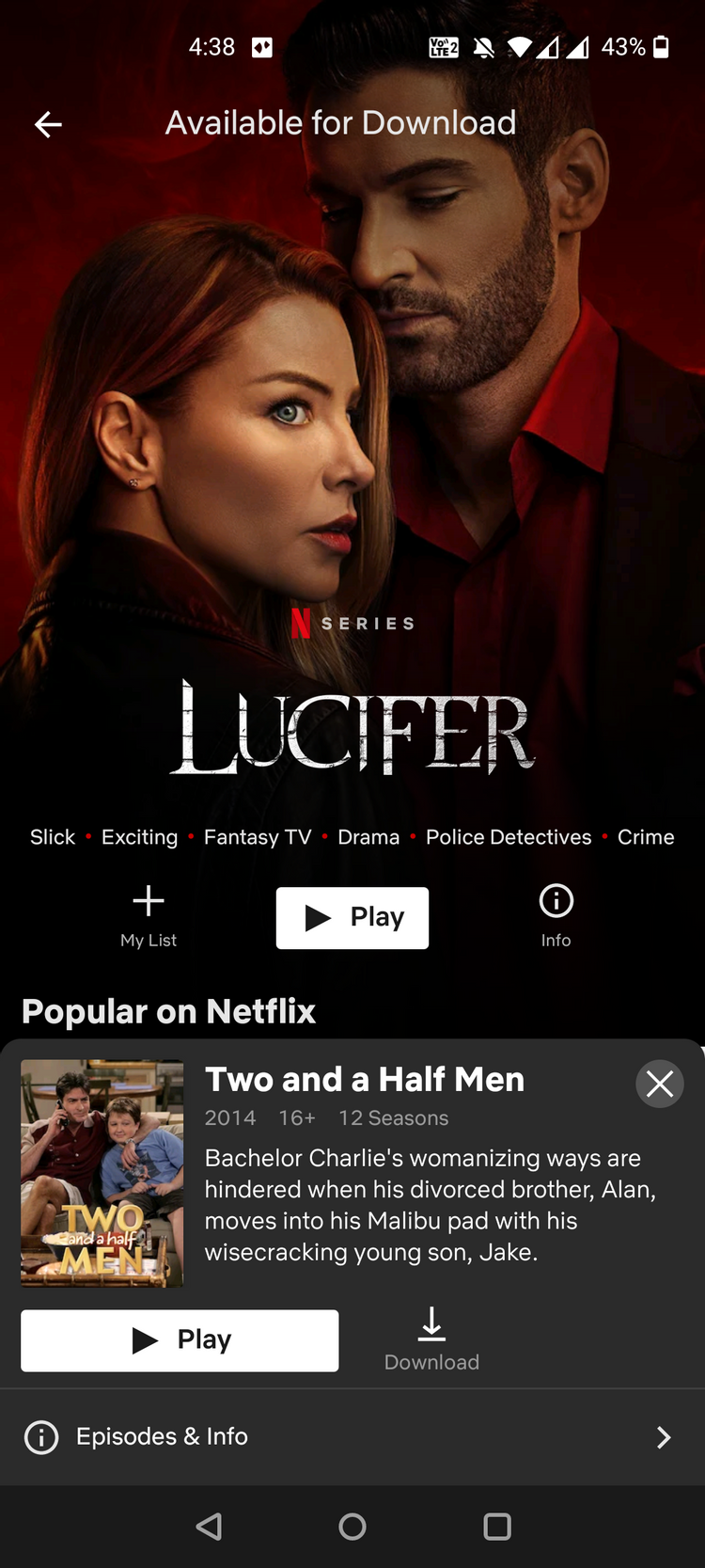
Chọn độ phân giải phù với hợp với video tải xuống
Netflix cung cấp rất nhiều tùy chọn chất lượng hiển thị cho tất cả các nội dung mà bạn tải xuống. Độ phân giải được chọn sẽ áp dụng chung ở tất cả video tải xuống của bạn thay vì chỉ một. Để có một trải nghiệm tốt, hãy lựa một độ phân giải tương thích với điện thoại cũng như kết nối internet hiện có khi bạn tải phim hay chương trình từ Netflix về máy.
Cách thay đổi độ phân giải video tải xuống trên Netflix như sau:
1. Mở ứng dụng Netflix > nhấn vào More (Thêm) trên thanh công cụ ở dưới cùng.
2. Nhấn vào App Settings (Cài đặt).
3. Nhấn vào mục Download Video Quality (Chất lượng video Tải xuống).
4. Chọn Standard (Tiêu chuẩn) hoặc High (Cao).

Cách tải xuống nội dung Netflix trên Android
Đối với các thiết bị chạy hệ điều hành Android, Netflix tạo một tiện ích riêng trên thanh công cụ có tên là Downloads (Tải xuống) giúp người dùng dễ dàng tìm, tải xuống, quản lý cũng như truy cập các nội dung tải xuống một cách nhanh chóng.
Để tải chương trình hoặc phim từ Netflix bạn làm như sau:
1. Mở ứng dụng Netflix > nhấn vào Downloads (Tải xuống) trên thanh công cụ ở dưới cùng.
2. Nhấn vào nút Find Something to Download (Tìm nội dung tải xuống), tất cả phim và chương trình mà bạn có thể tải sẽ hiển thị trên màn hình.
3. Chọn nội dung bạn muốn và nhấn Download (Tải xuống), Netflix sẽ bắt đầu quá trình tải xuống và sau đó bạn sẽ tìm thấy nội dung này trong phần Downloads.
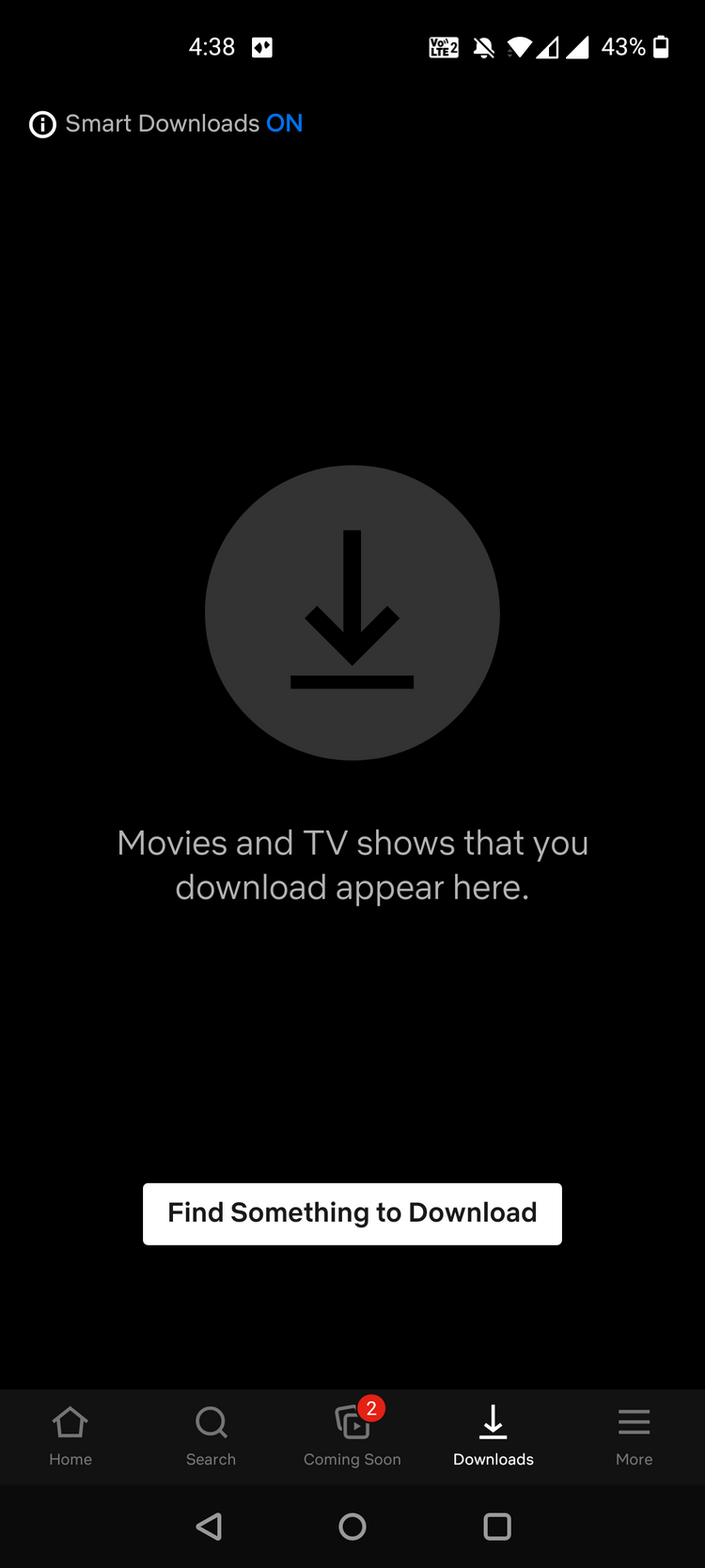
Cách tải xuống nội dung Netflix trên iOS
Gần như tương tự với Android, ở hệ điều hành iOS, nếu muốn tải một nội dung nào đó từ Netflix về máy thì bạn làm như sau:
1. Mở ứng dụng Netflix > tìm nội dung mà bạn muốn tải xuống.
2. Nếu chương trình hoặc bộ phim này có hiển thị nút Download (Tải xuống) thì bạn nhấn vào nó để tải.
3. Sau khi tải xong, nội dung sẽ được lưu trong phần Downloads (Tải xuống) trên thanh công cụ ứng dụng.
Cách tải xuống nội dung Netflix trên Windows 10
Nếu đang sử dụng máy tính hay tablet chạy Windows 10, bạn cũng có thể tải xuống các nội dung trên Netflix với một quy trình tuần tự khá giống các bước thực hiện ở điện thoại thông minh.
Để tải nội dung Netflix trên Windows 10 bạn làm như sau:
1. Truy cập ứng dụng Netflix > nhấn vào biểu tượng Trình đơn (ba thanh ngang) ở góc trái > nhấn chọn My Downloads (Tải xuống của tôi).
2. Nhấn vào Find Something to Download (Tìm nội dung tải xuống), tất cả phim và chương trình mà bạn có thể tải sẽ hiển thị trên màn hình.
3. Chọn nội dung bạn muốn và và nhấn Download (Tải xuống), sau khi tải xong, nội dung này sẽ được lưu trong phần Downloads.
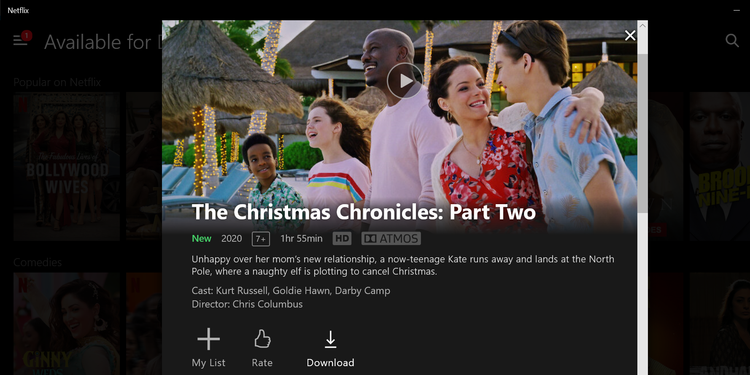
Cách tải xuống nội dung Netflix trên Amazon Fire OS
Tiếp đến là các điện thoại và tablet chạy hệ điều hành Fire OS của Amazon, để tải nội dung Netflix bạn làm như sau:
1. Khởi chạy ứng dụng Netflix > tìm nội dung bạn muốn tải xuống và truy cập vào nó.
2. Nếu chương trình hoặc bộ phim này có hiển thị nút Download (Tải xuống) thì bạn nhấn vào nó để tải, sau đó nội dung tải xuống sẽ được lưu trên thiết bị của bạn.
Cách xóa nội dung Netflix đã tải xuống
Ứng dụng Netflix có một tùy chọn cho phép bạn xóa nội dung đã tải xuống của mình. Sau khi xem xong các phim hay chương trình đã tải xuống, bạn có thể xóa bớt một số hay tất cả nội dung này để giải phóng dung lượng trước khi tiếp tục tải thêm nhiều video mới.
Các bước xóa nội dung trên Netflix trên tất cả các thiết bị đều giống, bạn hãy thực hiện như sau:
1. Khởi chạy ứng dụng Netflix > nhấn Downloads (Tải xuống).
2. Nhấn vào nội dung bạn muốn xóa.
3. Tick vào hộp đánh dấu (checkbox) ở bên phải nội dung video > chọn Delete Download (Xóa mục tải xuống).
4. Để xóa nhiều tệp đã tải xuống cùng lúc, bạn hãy nhấn vào biểu tượng hình bút chì ở góc phải màn hình Downloads > đánh dấu các mục muốn xóa > nhấn vào biểu tượng xóa ở góc trên cùng bên phải.
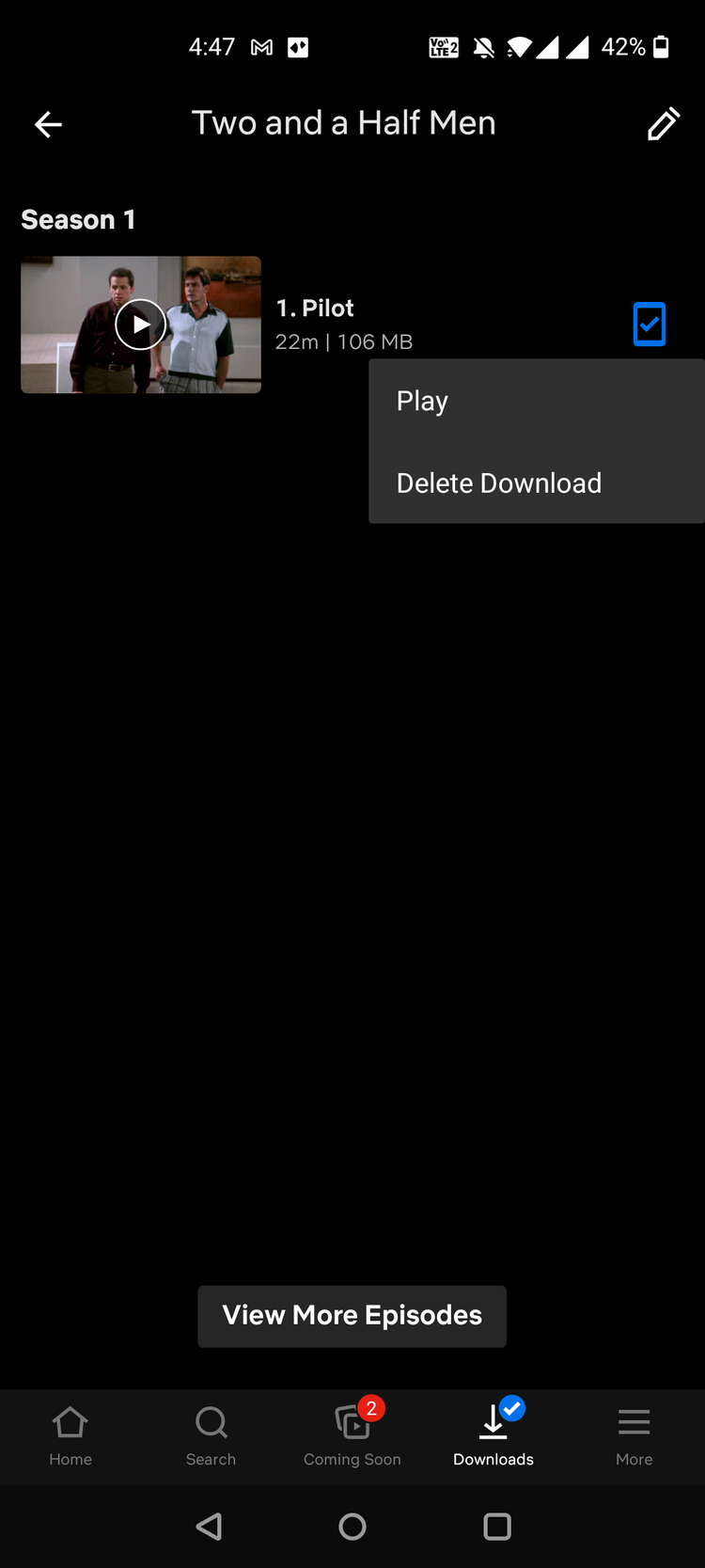
Cách bật tự động tải xuống nội dung trên Netflix
Ứng dụng Netflix cung cấp cho người dùng một tùy chọn tiện ích có tên là Smart Downloads (Tải xuống thông minh). Khi bật tính năng này, ứng sẽ tự động tải xuống tập tiếp theo của bộ phim hay chương trình yêu thích mà bạn đã lưu về máy trước đó. Chẳng hạn nếu bạn đang xem tập 2 của bộ phim Stranger Things, Netflix sẽ tự động tải xuống tập 3 cho bạn. Để bật Smart Downloads rất đơn giản, bạn chỉ cần vào Downloads và bật nó lên.
Phải làm gì khi bạn không thể tải xuống nội dung trên Netflix?
Trong một vài trường hợp, bạn sẽ gặp sự cố khi tải nội dung Netflix nào đó và nguyên nhân của việc này có thể bắt nguồn từ thiết bị hay ứng dụng.
Nếu bạn đang sử dụng thiết bị Android, hãy chuyển đến phần Settings (Cài đặt) > Apps & notifications (Ứng dụng và thông báo) > Netflix > Permissions (Quyền) > Storage (Bộ nhớ) > xem bạn đã bật Allow (Bộ nhớ) đối với ứng dụng này chưa, nếu chưa hãy bật nó lên. Thao tác này cho phép Netflix lưu trữ nội dung tải về trên bộ nhớ điện thoại của bạn.
Trên iPhone hoặc iPad, bạn hãy thử cài đặt lại ứng dụng Netflix.
Đối với thiết bị xài Windows 10, bạn hãy cập nhật hệ điều hành lên phiên bản mới nhất.
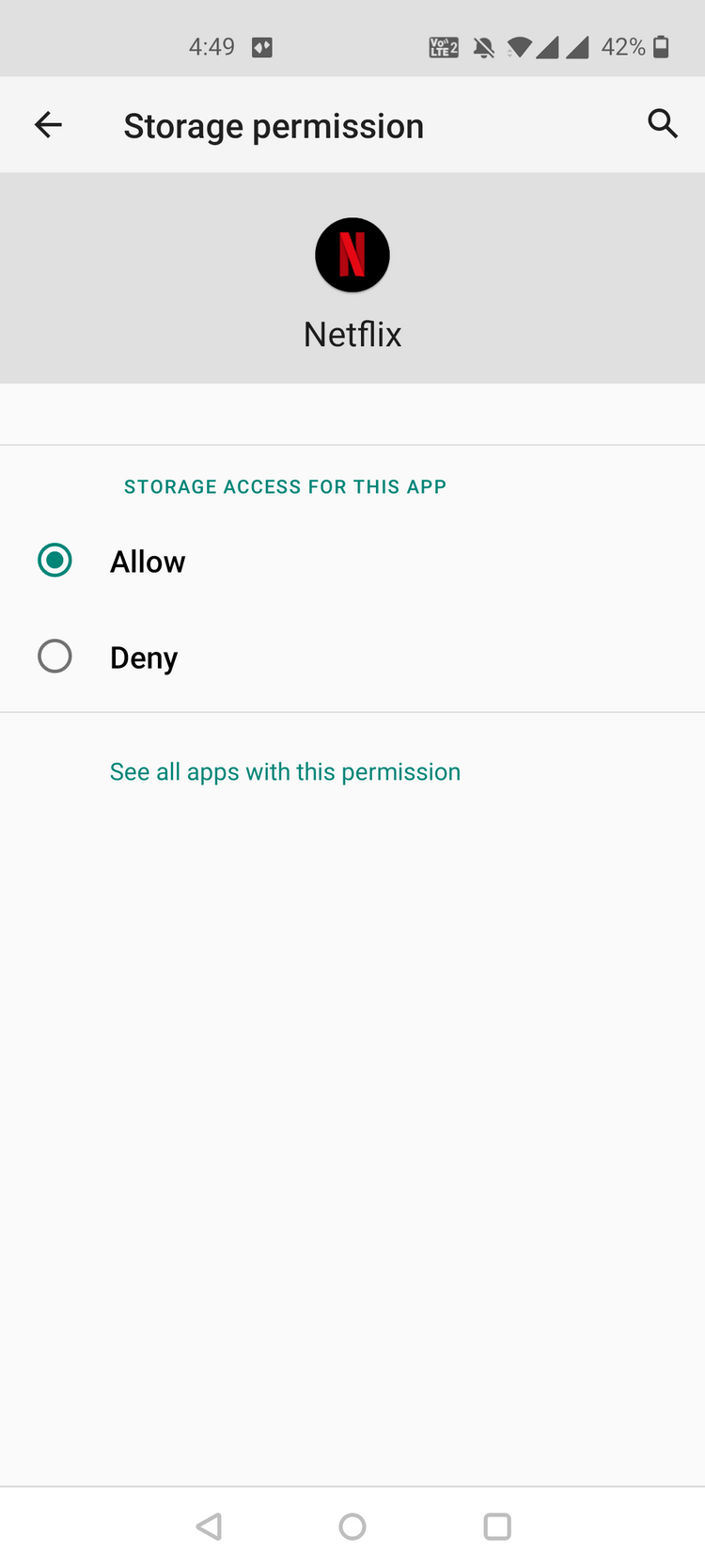
Netflix là một ứng dụng bạn nên có trong những chuyến đi xa
Netflix có vô số chương trình cũng như phim hay để bạn lựa chọn. Trong những chuyến đi xa nhà nhiều ngày, đặc biệt là đến khu vực có đường truyền internet hạn chế, bạn hãy tải xuống trước cho mình một kho nội dung từ Netflix để không cần phải lo về vấn đề giải trí.
Chí Tôn